توصيل/التحكم في أجهزة الكمبيوتر عبر الشبكة باستخدام KontrolPack

تحكم بسهولة في أجهزة الكمبيوتر على شبكتك باستخدام KontrolPack. وصّل وأدر أجهزة الكمبيوتر التي تعمل بأنظمة تشغيل مختلفة بكل سهولة.
قد لا يعرفه الكثيرون ، لكن لينكس يمكن أن يصاب بالفيروسات أيضًا . لحسن الحظ ، هناك أداة سطر أوامر هائلة يستخدمها مستخدمو لينكس ، وتسمى ClamAV. بواسطته ، سيتمكن المستخدمون من اكتشاف أنواع الفيروسات عبر سطر الأوامر والبحث عن الثغرات (لكل من Windows و Linux).
من السهل تثبيت ClamAV على Linux بفضل حقيقة أنه مدرج في العديد من مصادر برامج التوزيع السائدة. لتثبيت هذا التطبيق ، افتح Terminal واتبع الإرشادات أدناه لتشغيله.
ملاحظة: يحتوي ClamAV على نسخة رسومية من التطبيق إذا لم تعجبك سطر أوامر Linux. فهو يأخذ أفضل جوانب الجهاز ويضعه في واجهة مستخدم سهلة الاستخدام. تحقق من الموقع الرسمي لمعرفة المزيد.
sudo apt تثبيت clamav
sudo apt-get install clamav
sudo pacman -S clamav
sudo dnf تثبيت clamav
sudo zypper تثبيت clamav
يتطلب بناء ماسح فيروسات ClamAV من المصدر على نظام Linux بعض التبعيات. قم بتثبيت كل هذه البرامج على جهاز الكمبيوتر الخاص بك قبل المتابعة.
مع الاعتناء بالتبعية على كمبيوتر Linux الخاص بك ، فقد حان الوقت لبدء عملية البناء. احصل على أحدث إصدار من التعليمات البرمجية لـ ClamAV باستخدام أداة تنزيل wget .
ملاحظة: أثناء قيامك بإنشاء البرنامج من المصدر ، لا يمكن إجراء تحديثات تلقائية. للتأكد من أن برنامج فحص الفيروسات الخاص بك محدث دائمًا ، أعد تنزيل رمز ClamAV هنا وقم بتجميع الكود بانتظام.
wget https://www.clamav.net/downloads/production/clamav-0.100.2.tar.gz
ليس لديك wget ؟ جرب cURL بدلاً من ذلك:
curl https://www.clamav.net/downloads/production/clamav-0.100.2.tar.gz> clamav-0.100.2.tar.gz
الآن بعد أن تم تنزيل الكود من خلال wget ، استخرج أرشيف TarGZ الخاص بـ ClamAV.
القطران zxvf clamav-0.100.2.tar.gz
باستخدام أمر القرص المضغوط ، انقل جلسة المحطة الطرفية من المجلد الرئيسي إلى مجلد clamav-0.100.2 المستخرج حديثًا .
القرص المضغوط clamav-0.100.2
قم بتشغيل برنامج التكوين النصي. سيسمح لك التكوين بتحديد جميع التبعيات لمتطلبات الإنشاء التي يتم استيفائها.
./configure - مع المستخدم
إذا لم يُظهر لك البرنامج النصي للتكوين أي تحذيرات ، فكل شيء على ما يرام. ابدأ عملية تجميع التعليمات البرمجية بتنفيذ الأمر make .
صنع
دع أداة مترجم التعليمات البرمجية تبني ClamAV. قد يستغرق الأمر وقتًا طويلاً ، لذا كن صبوراً. عند اكتمال عملية البناء ، قم بتثبيت البرنامج على كمبيوتر Linux الخاص بك باستخدام الأمر make install .
sudo جعل التثبيت
تقوم برامج فحص الفيروسات بالعثور على أحصنة طروادة وغيرها من المشكلات عن طريق فحص ملف "التعريفات". ملف التعريفات هذا عبارة عن قائمة تخبر الماسح الضوئي عن العناصر المشكوك فيها. يحتوي ClamAV أيضًا على ملف تعريف ، ويمكن للمستخدمين تحديثه باستخدام الأمر freshclam . في المحطة ، قم بتشغيل:
sudo freshclam
تأكد من تشغيل أمر freshclam بشكل منتظم أسبوعيًا (أو حتى يوميًا إذا كنت تشعر بجنون العظمة من ظهور الفيروسات على جهاز الكمبيوتر الشخصي أو الخادم الذي يعمل بنظام Linux).
بمجرد حصولك على أحدث تعريفات الفيروسات لـ ClamAV على Linux ، ستتمكن من البحث عن نقاط الضعف. لفحص مجلد فردي بحثًا عن فيروسات ، قم بتشغيل الأمر أدناه:
sudo clamscan / موقع / من / مجلد /
من الممكن أيضًا استخدام clamscan للبحث عن الفيروسات في دليل ، جنبًا إلى جنب مع كل دليل فرعي بداخله ، باستخدام مفتاح r .
sudo clamscan -r / موقع / من / مجلد /
يعد الدليل الرئيسي على Linux هو الموقع الأساسي الذي يتفاعل معه المستخدمون على الكمبيوتر. لذلك ، إذا كان لديك فيروس ، فسيكون في هذا المجلد ، أو في العديد من المجلدات الفرعية. لمسح المجلد الرئيسي ، قم بتوجيه الأمر clamscan إلى / home / username / . بدلاً من ذلك ، استخدم ~ / ، إذا كنت لا تريد كتابة اسم مستخدم.
ملاحظة: استخدم مفتاح -v لطباعة عملية المسح التي يخفيها كلاماف بطريقة أخرى.
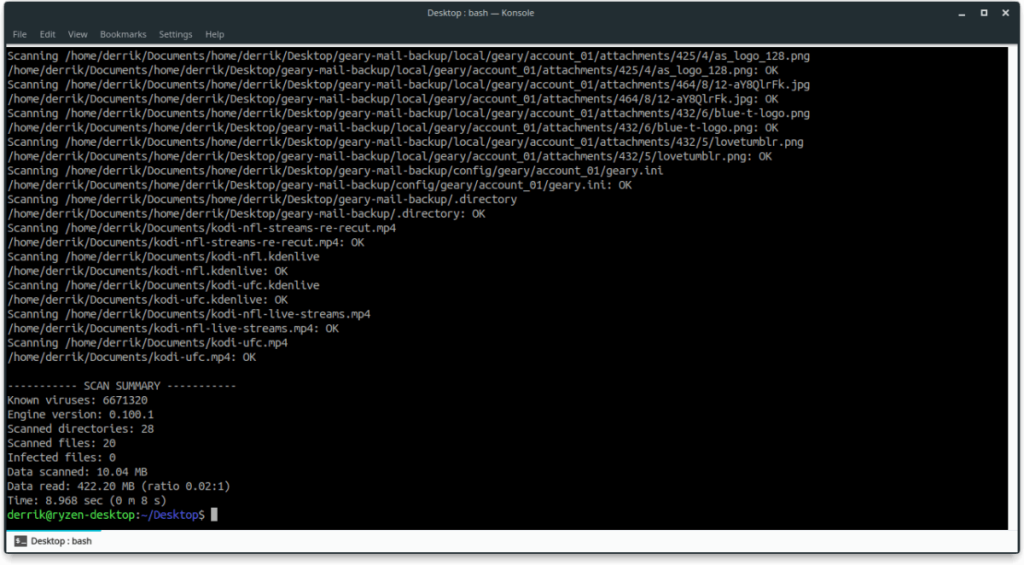
sudo clamscan -rv ~ /
أو
sudo clamscan -rv / home / username
هل تريد مسح أكثر من مجلد رئيسي لمستخدم واحد؟ حاول توجيه clamscan إلى / home / ، بدلاً من / home / username / .
sudo clamscan -rv / الرئيسية /
قد يكون لديك ملفات خطيرة ومشكوك فيها على كمبيوتر Linux الخاص بك خارج المجلد الرئيسي. إذا كنت تريد البحث عن عناصر مثل هذه ، فستحتاج إلى إجراء فحص على مستوى النظام. استخدم clamscan ، ووجهه مباشرة إلى الدليل الجذر الخاص بك.
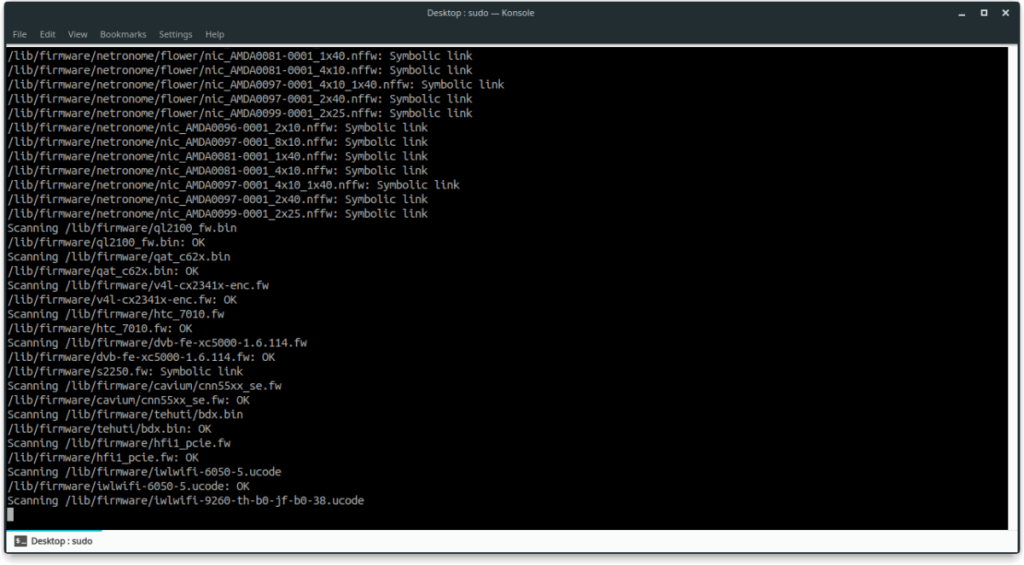
sudo clamscan -rv /
غالبًا ما يستخدم ClamAV لفحص أنظمة ملفات Linux بحثًا عن الملفات المعرضة للخطر. استخدام آخر لبرنامج ClamAV هو فحص الملفات الفردية بحثًا عن المشكلات. لفحص ملف فردي ، قم بتشغيل clamscan ووجهه مباشرة إلى موقع الملف.
ملاحظة: تأكد من تخصيص الأوامر أدناه لتلبية احتياجاتك الخاصة.
sudo clamscan -v /location/of/file/file.file
بدلاً من ذلك ، استخدم أمر القرص المضغوط للانتقال إلى الموقع الدقيق للملف ، ثم قم بتشغيل الفحص.
cd /location/of/file/file.file sudo clamscan -v file.file
تحكم بسهولة في أجهزة الكمبيوتر على شبكتك باستخدام KontrolPack. وصّل وأدر أجهزة الكمبيوتر التي تعمل بأنظمة تشغيل مختلفة بكل سهولة.
هل ترغب في تنفيذ بعض المهام المتكررة تلقائيًا؟ بدلًا من الضغط على زر يدويًا عدة مرات، أليس من الأفضل لو كان هناك تطبيق؟
iDownloade أداة متعددة المنصات تتيح للمستخدم تنزيل محتوى خالٍ من إدارة الحقوق الرقمية (DRM) من خدمة iPlayer التابعة لهيئة الإذاعة البريطانية (BBC). ويمكنها تنزيل كلا الفيديوين بصيغة .mov.
لقد قمنا بتغطية ميزات Outlook 2010 بمزيد من التفاصيل، ولكن نظرًا لأنه لن يتم إصداره قبل يونيو 2010، فقد حان الوقت لإلقاء نظرة على Thunderbird 3. هناك
يحتاج الجميع إلى استراحة بين الحين والآخر، فإذا كنت تبحث عن لعبة شيقة، جرّب Flight Gear. إنها لعبة مجانية مفتوحة المصدر ومتعددة المنصات.
MP3 Diags هي الأداة الأمثل لإصلاح مشاكل ملفاتك الصوتية. يمكنها وسم ملفات MP3 بشكل صحيح، وإضافة أغلفة الألبومات المفقودة، وإصلاح خلل VBR.
تمامًا مثل جوجل ويف، أحدثت خدمة جوجل فويس ضجة كبيرة حول العالم. تهدف جوجل إلى تغيير طريقة تواصلنا، وبما أنها أصبحت
هناك العديد من الأدوات التي تتيح لمستخدمي فليكر تنزيل صورهم بجودة عالية، ولكن هل هناك طريقة لتنزيل مفضلات فليكر؟ لقد وصلنا مؤخرًا
ما هو أخذ العينات؟ وفقًا لويكيبيديا، "هو عملية أخذ جزء، أو عينة، من تسجيل صوتي واحد وإعادة استخدامه كأداة أو
مواقع جوجل هي خدمة من جوجل تتيح للمستخدم استضافة موقع ويب على خادم جوجل. ولكن هناك مشكلة واحدة، وهي عدم وجود خيار مدمج للنسخ الاحتياطي.



![قم بتنزيل FlightGear Flight Simulator مجانًا [استمتع] قم بتنزيل FlightGear Flight Simulator مجانًا [استمتع]](https://tips.webtech360.com/resources8/r252/image-7634-0829093738400.jpg)




